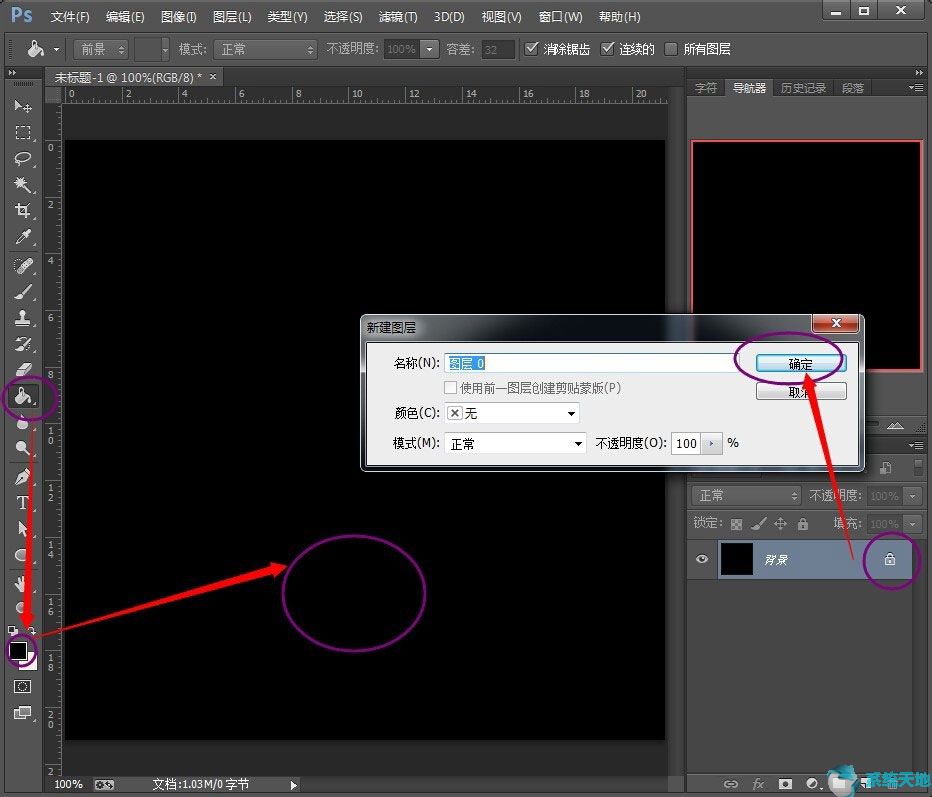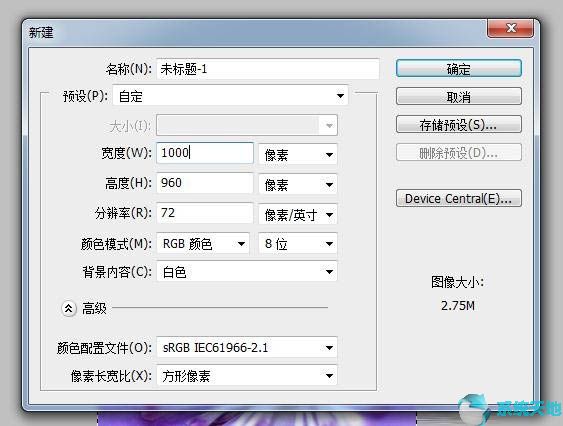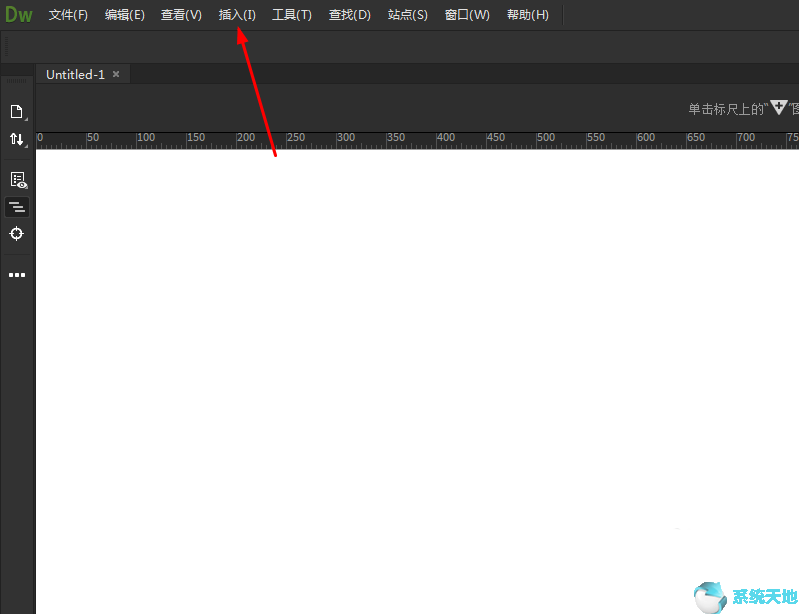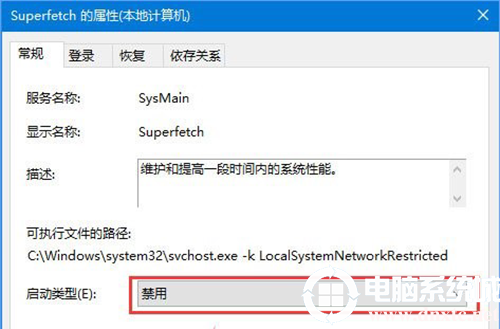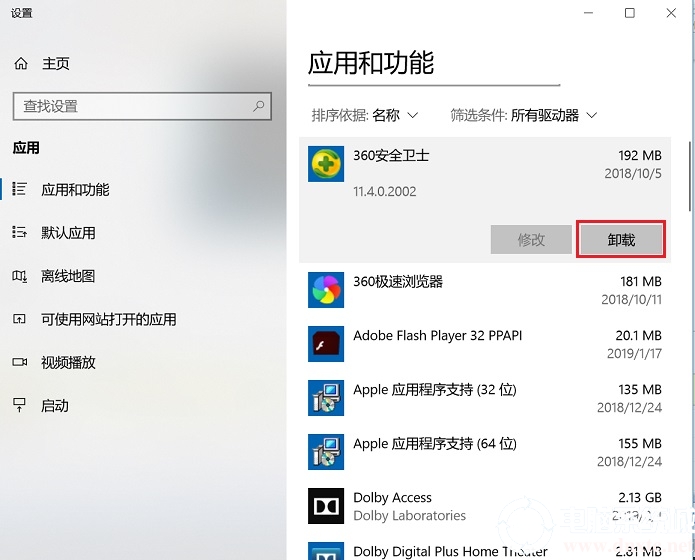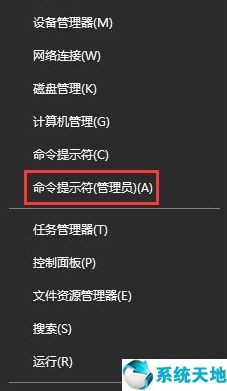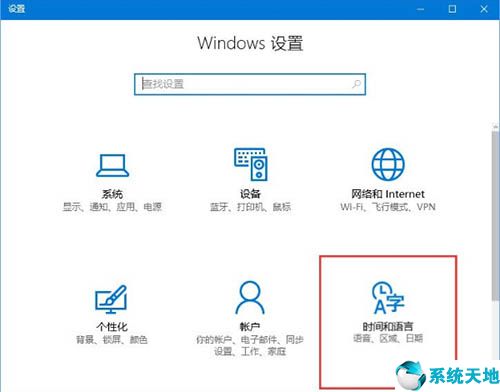在Windows 10桌面右键菜单中添加深色/浅色模式切换并不是很深刻。主要是给IT之家读者分享一个技巧。如果你愿意走捷径,可以直接看文末的“神秘代码”。
效果如下:
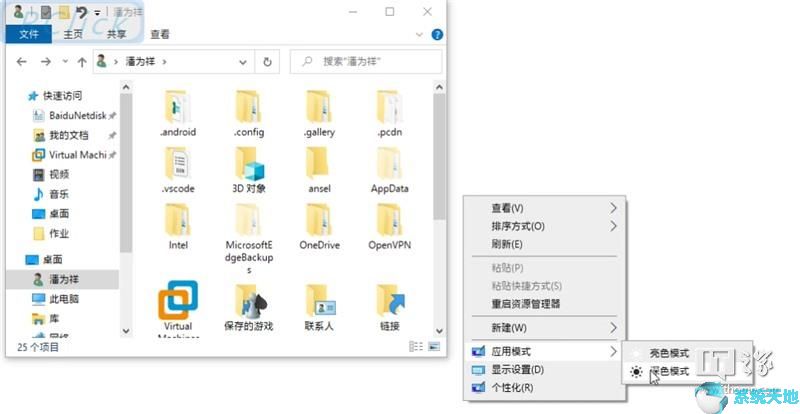

话不多说,让我们直接进入流程。你不需要一步一步来,只需看一下:
1、进入电脑桌面左下角-搜索-注册表-打开:
找到:计算机HKEY_CLASSES_ROOTDesktopBackgroundShell

2.右键-Shell New-创建新项-命名为AppMode:
3、在新创建的AppMode项中,右侧需要新建四个字符串值,分别是:Icon、MUIVerb、Position、SubCommands。
4、然后双击新建,填写相应的数据值:填写图标的数值数据,themecpl.dll,-1
MUIVerb 中的数值数据填充- 应用模式
填写Position-Bottom的数值数据
子命令不进行修改

解释一下这里的四个字符串值如何对应数值数据:
Icon指定图标路径themecpl.dll,-1,MUUVerb表示层叠菜单组的名称,Position指定菜单标题位置(分别为:Top、Middle、Bottom),SubCommands表示层叠菜单。

5、在AppMode下新建一个shell项,在shell下创建001flyout和002flyout。同样,我们只需要在001flyout和002flyout项的右侧新建两个字符串值,分别是:Icon、MUIVerb和item:command。
6.双击001flyout项中的New,填写相应的数据值:
将图标的数值数据填充到imageres.dll中,-5411
填写MUIVerb在亮模式下的数值数据
双击命令项,修改右侧数值数据(默认),填写Reg Add HKCUSOFTWAREMicrosoftWindowsCurrentVersionThemesPersonalize /v AppsUseLightTheme /t REG_DWORD /d 1 /f
7.双击002flyout项中的New,填写相应的数据值:
将图标的数值数据填充到imageres.dll中,-5412
填写深色模式下MUIVerb的数值数据
双击命令项,修改右侧数值数据(默认),填写Reg Add HKCUSOFTWAREMicrosoftWindowsCurrentVersionThemesPersonalize /v AppsUseLightTheme /t REG_DWORD /d 0 /f
8、最后按F5,看结构如下:

- - - - - - - 分向線- - - - - - -
以上就是整个过程,最后附上神秘代码:
Windows 注册表编辑器版本5.00
[HKEY_CLASSES_ROOTDesktopBackgroundShellAppMode]
'图标'='themecpl.dll,-1'
'MUIVerb'='应用程序模式'
'位置'='底部'
'子命令'=''
[HKEY_CLASSES_ROOTDesktopBackgroundShellAppModeshell]
[HKEY_CLASSES_ROOTDesktopBackgroundShellAppModeshell01flyout]
'图标'='imageres.dll,-5411'
'MUIVerb'='浅色模式'
[HKEY_CLASSES_ROOTDesktopBackgroundShellAppModeshell01flyoutcommand]
@='Reg 添加HKCUSOFTWAREMicrosoftWindowsCurrentVersionThemesPersonalize /v AppsUseLightTheme /t REG_DWORD /d 1 /f'
[HKEY_CLASSES_ROOTDesktopBackgroundShellAppModeshell02flyout]
'图标'='imageres.dll,-5412'
'MUIVerb'='深色模式'
[HKEY_CLASSES_ROOTDesktopBackgroundShellAppModeshell02flyoutcommand]
@='Reg 添加HKCUSOFTWAREMicrosoftWindowsCurrentVersionThemesPersonalize /v AppsUseLightTheme /t REG_DWORD /d 0 /f'
- - - - - - - 分向線- - - - - - -
补充:复制神秘代码,然后新建一个文本文档,将神秘代码粘贴进去,然后另存为,命名为Desktop右键ApplicationMode.reg,编码选择ANSI,最后点击保存,然后双击单击以导入桌面右键单击“Application Mode.reg”。